Besti besti ókeypis og borgaði Syslog Server hugbúnaðurinn fyrir Windows

Syslog Server er mikilvægur hluti af vopnabúr upplýsingatæknistjóra, sérstaklega þegar kemur að því að stjórna atburðaskrám á miðlægum stað.
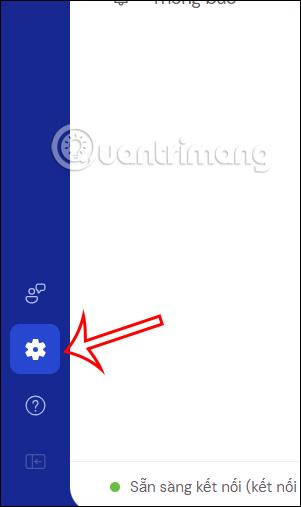
TeamViewer fjarstýringarhugbúnaður fyrir tölvu þarf að hafa ákveðið öryggi, tryggja næði milli tölva þegar þær eru tengdar hver við aðra. Að uppfæra TeamViewer sjálfkrafa hjálpar einnig hugbúnaðinum að forðast veikleika eða villur sem fyrir eru í núverandi útgáfu. TeamViewer styður sjálfvirkar uppfærslur og leitar að nýjum útgáfum á mismunandi tímastimplum. Greinin hér að neðan mun leiða þig til að uppfæra TeamViewer sjálfkrafa.
Hvernig á að uppfæra TeamViewer sjálfkrafa
Skref 1:
Í viðmótinu á TeamViewer smellum við á gírtáknið vinstra megin á hugbúnaðarviðmótinu.
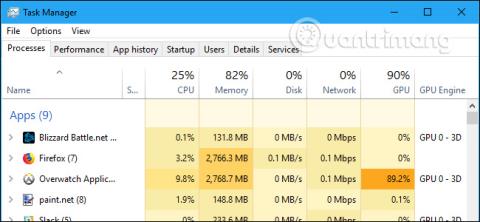
Næst skaltu smella á Aðgangur að stillingum þessa tækis til að breyta einhverjum stillingum fyrir tölvuna þína.

Skref 2:
Skiptu yfir í nýja viðmótið, smelltu á Ítarlegar stillingar .
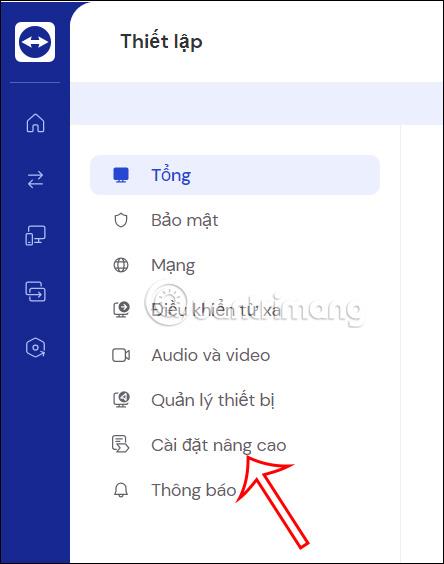
Haltu áfram að smella á Opna háþróaðar stillingar til að fá aðgang að öðrum stillingum fyrir tækið þitt.
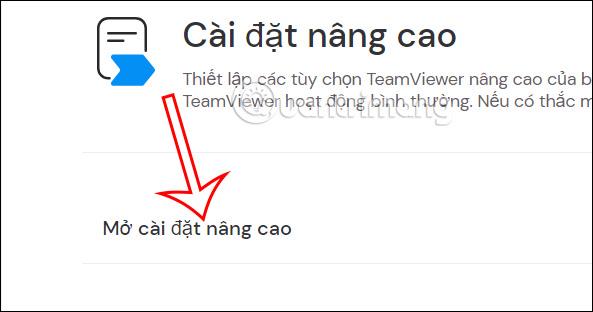
Skref 3:
Í þessu viðmóti muntu sjá Sjálfvirk uppsetning á nýjum útgáfum . Hér velurðu Allar uppfærslur til að virkja sjálfvirkar TeamViewer uppfærslur þegar ný útgáfa er fáanleg.
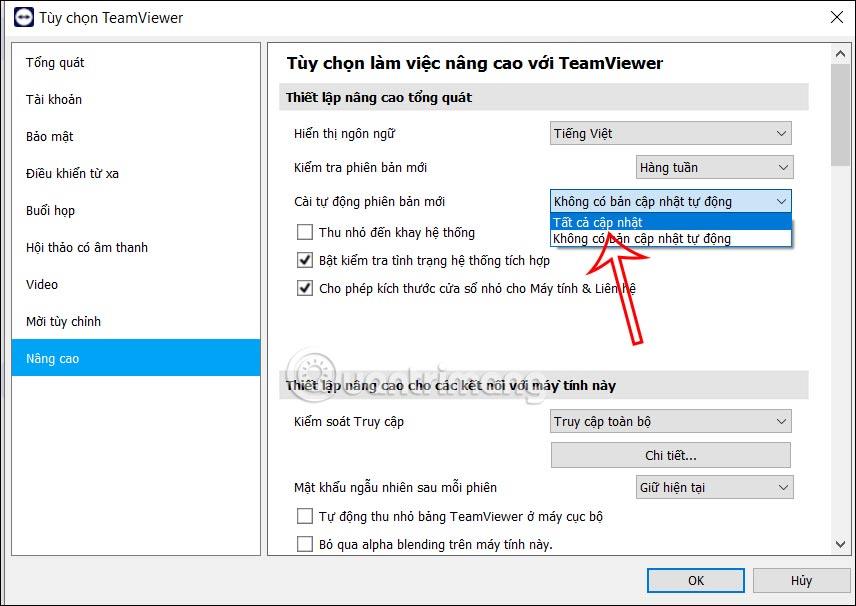
Skref 4:
Næst í Athuga nýja útgáfu stillingu veljum við tímann til að leita að TeamViewer hugbúnaðaruppfærslum eftir degi, viku, mánuði eða aldrei að leita að TeamViewer uppfærslum.
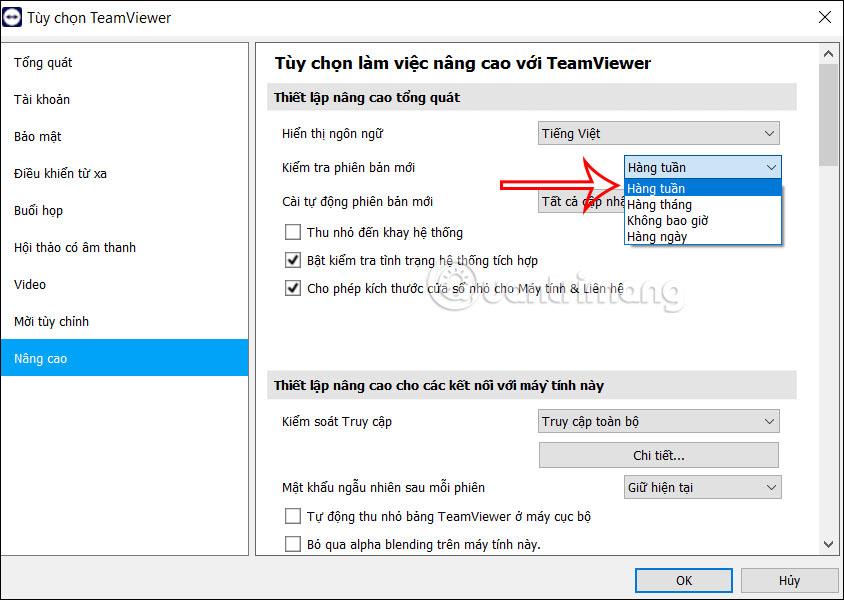
Það fer eftir því hvort þú vilt leita að uppfærslum á TeamViewer eða ekki, þú getur valið þessa stillingu eins og þú vilt. Þegar sjálfvirk TeamViewer uppfærsluhamur er virkur, ef ný útgáfa af hugbúnaðinum er fáanleg, færðu tilkynningu og uppfærsluferlið verður framkvæmt.
Syslog Server er mikilvægur hluti af vopnabúr upplýsingatæknistjóra, sérstaklega þegar kemur að því að stjórna atburðaskrám á miðlægum stað.
Villa 524: Tími kom upp er Cloudflare-sérstakur HTTP stöðukóði sem gefur til kynna að tengingunni við netþjóninn hafi verið lokað vegna tímaleysis.
Villukóði 0x80070570 er algeng villuboð á tölvum, fartölvum og spjaldtölvum sem keyra Windows 10 stýrikerfið. Hins vegar birtist það einnig á tölvum sem keyra Windows 8.1, Windows 8, Windows 7 eða eldri.
Blue screen of death villa BSOD PAGE_FAULT_IN_NONPAGED_AREA eða STOP 0x00000050 er villa sem kemur oft upp eftir uppsetningu á vélbúnaðartæki, eða eftir uppsetningu eða uppfærslu á nýjum hugbúnaði og í sumum tilfellum er orsökin að villan er vegna skemmdrar NTFS skipting.
Innri villa í Video Scheduler er líka banvæn villa á bláum skjá, þessi villa kemur oft fram á Windows 10 og Windows 8.1. Þessi grein mun sýna þér nokkrar leiðir til að laga þessa villu.
Til að gera Windows 10 ræst hraðari og draga úr ræsingartíma eru hér að neðan skrefin sem þú þarft að fylgja til að fjarlægja Epic úr ræsingu Windows og koma í veg fyrir að Epic Launcher ræsist með Windows 10.
Þú ættir ekki að vista skrár á skjáborðinu. Það eru betri leiðir til að geyma tölvuskrár og halda skjáborðinu þínu snyrtilegu. Eftirfarandi grein mun sýna þér áhrifaríkari staði til að vista skrár á Windows 10.
Hver sem ástæðan er, stundum þarftu að stilla birtustig skjásins til að henta mismunandi birtuskilyrðum og tilgangi. Ef þú þarft að fylgjast með smáatriðum myndar eða horfa á kvikmynd þarftu að auka birtustigið. Aftur á móti gætirðu líka viljað lækka birtustigið til að vernda rafhlöðu fartölvunnar.
Vaknar tölvan þín af handahófi og birtist gluggi sem segir „Athuga að uppfærslum“? Venjulega er þetta vegna MoUSOCoreWorker.exe forritsins - Microsoft verkefni sem hjálpar til við að samræma uppsetningu á Windows uppfærslum.
Þessi grein útskýrir hvernig á að nota PuTTY flugstöðvargluggann á Windows, hvernig á að stilla PuTTY, hvernig á að búa til og vista stillingar og hvaða stillingarvalkostum á að breyta.








